Schnellstart: Verbinden mit dem Desktop
Nachdem Sie eine Workbench erstellt haben, können Benutzer eine direkte Verbindung mit dem Dashboard herstellen, ohne das Portal zu besuchen. In dieser Schnellstartanleitung erfahren Sie, wie Sie eine Verbindung mit Ihren Modeling and Simulation Workbench-Desktops herstellen und wie Sie die Desktopdashboard-URLs verwalten.
Falls Sie kein Dienstabonnement besitzen, können Sie ein kostenloses Testkonto erstellen.
Voraussetzungen
- Eine Instanz der Azure Modeling and Simulation Design Workbench, die mit mindestens einer Chamber-Ressource installiert ist
- Wenn Sie einen öffentlichen IP-Connector verwenden, muss sich Ihre aktuelle öffentliche IP-Adresse auf der Positivliste befinden.
Suchen der Desktopdashboard-URL
Jeder Connector verfügt über eine Desktopdashboard-URL, über die das Dashboard aller erstellten VMs geöffnet wird. Die Dashboard-URL kann direkt an Benutzer verteilt werden, sodass sie nicht das Azure-Portal besuchen und zum Connector navigieren müssen. Sie müssen zum Connector navigieren, um die Dashboard-URL abzurufen.
Tipp
In der Ressourcengruppenauflistung können Sie Ansicht verwalten / Ausgeblendete Typen anzeigen auswählen, um alle geschachtelten Ressourcen der Workbench direkt anzuzeigen und den Connector dort auszuwählen, ohne in der Workbenchhierarchie navigieren zu müssen.
Navigieren zum Connector
- Wählen Sie in der Ressourcengruppe, in der Ihre Workbench bereitgestellt wurde, Ihre Workbench aus.
- Wählen Sie in der Workbench im Menü Einstellungen die Option Kammern aus.
- Wählen Sie in der Liste der Kammern die gewünschte Kammer aus.
- Wählen Sie auf dem Bildschirm mit der Kammerübersicht im Menü Einstellungen auf der linken Seite die Option Connector aus.
- Wählen Sie in der Connectorliste den Connector aus.
Öffnen des Desktops
- Auf dem Bildschirm mit der Connectorübersicht befindet sich der Link für das Desktopdashboard in der rechten Spalte. Wählen Sie das Symbol Kopieren aus, um die URL in die Zwischenablage zu kopieren, oder wählen Sie sie aus. Durch Klicken auf den Link wird eine neue Registerkarte oder ein neues Fenster geöffnet.
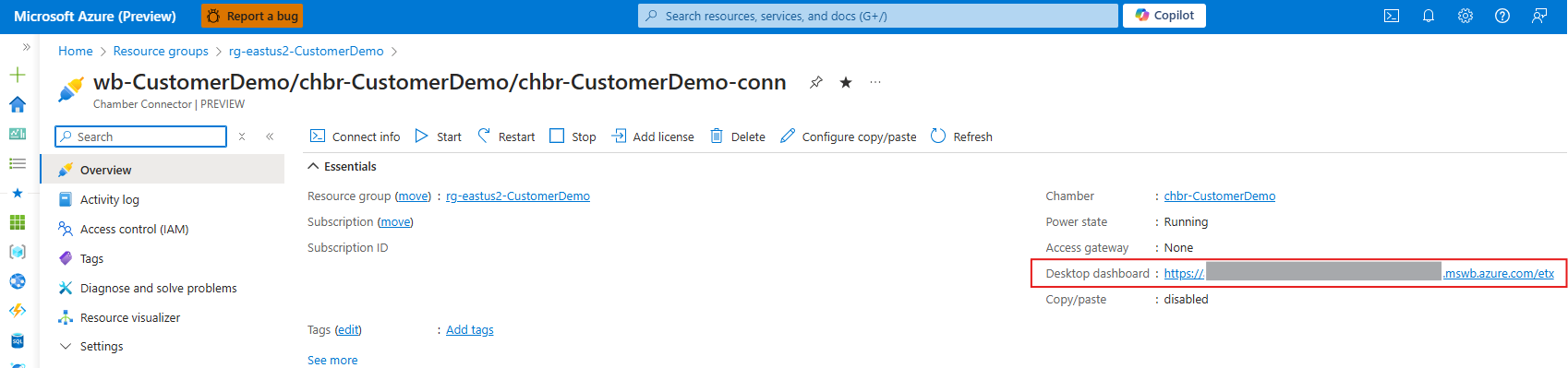
- Der Dashboardbildschirm wird mit allen verfügbaren virtuellen Computer geöffnet.
- Wählen Sie einen virtuellen Computer aus. Wenn Sie den Desktopclient nicht installiert haben, werden Sie dazu aufgefordert. Es gibt auch einen Webclient, für den kein lokaler Client installiert werden muss.